Inhoudsopgave. Korte handleiding module Kassaopmaak versie Menubalk. Datum : Door : Peter Tieman. 1.1 Systeem. 1.
|
|
|
- Femke Brander
- 8 jaren geleden
- Aantal bezoeken:
Transcriptie
1 Korte handleiding module Kassaopmaak versie Datum : Door : Peter Tieman Inhoudsopgave 1.Menubalk 1.1 Systeem 1.2 Algemeen 1.3 Kassaopmaak 1.4 Overzichten 1.5 Help
2 1. Menubalk In dit hoofdstuk behandelen we de diverse functies boven van de menubalk. Een aantal van deze functies zijn niet voor u toegankelijk en worden afgeschermd met een code. Deze functie worden door TFC gebruikt om bepaalde basisinstellingen in het programma te wijzigen. In de blauwe balk boven in uw scherm ziet u de huidige versie van uw software. In dit voorbeeld is op uw computer de versie geïnstalleerd. Op de website van TFC-Services onder de rubriek download ziet u altijd het laatste versienummer staan van de diverse TFCsoftware. Deze moet dus corresponderen met uw versienummer. Indien dit niet het geval is dan moet u de update downloaden van de website van TFC-Services. Onder de blauwe balk ziet u de grijze menubalk staan met de diverse knoppen van de hoofdgroepen. Onder deze hoofdgroepen staan weer diverse subfuncties die voor u belangrijk kunnen zijn. Hieronder geven we nu een uitleg van de diverse functies. 1.1 Systeem Onder de knop systeem ziet u een aantal subfuncties staan. Configuratiescherm: Wanneer u hierop klikt, komt u in het configuratiescherm van Windows en kunt u diverse instellingen van Windows configureren. Printerinstellingen: Hiermee kunt u de instellingen van uw printer wijzigen. Formulieren printers: Hiermee kunt u de printer voor een formulier of etiket instellen. Licentieverlenging: Onder deze knop staan alle gegevens die u nodig heeft wanneer uw licentie moet worden verlengd. Reservekopie maken en lezen: Het is verstandig om regelmatig een back-up van uw gegevens te maken. Dit doet u op de volgende manier: open het menu systeem, klik op reserve kopie maken. U kunt zelf bepalen waar u de back-up wegschrijft. Wanneer u een back-up wilt terugzetten klik dan op reserve kopie lezen en kies het medium waar de back-up opstaat. U kunt ook gebruik maken van een automatische back-up op de server van TFC-Services. Voor een klein licentiebedrag per jaar wordt de back-up dan voor u verzorgt. Informeer hierover bij TFC-Services.
3 Update tabellen: Wanneer u een update download van de TFC-Service website moet daarna altijd een update tabellen worden uitgevoerd. Update tabellen gaat zeer eenvoudig door op de balk Starten update te klikken en de aanwijzingen op het scherm te volgen. Wanneer er een nieuwe update verschijnt krijgt u hiervan per mail een bericht waarbij duidelijk instructie worden gegeven hoe deze moeten worden geïnstalleerd. Wachtwoord instellen U kunt uw kassaopmaak programma beveiligen voor onbevoegden door een wachtwoord in te stellen. De 1e keer hoeft u geen oud wachtwoord in te vullen maar kunt u direct in het vak nieuw wachtwoord een woord, getal of combinatie invullen. Wanneer u het wachtwoord wilt wijzigen moet u eerst het oude wachtwoord intypen en daarna een nieuw wachtwoord invoeren. Wanneer u het programma opnieuw opstart vraagt het automatisch om het nieuwe wachtwoord
4 1.2 Algemeen Op de menubalk onder de knop Algemeen kunnen de diverse kodes worden vastgelegd. In de stortings-kodes komen bank, grote kas en diversen te staan. In de uitkas-kodes de diverse posten voor uitgaven die uit de kas betaald zijn zoals brandstof, kleine boodschappen bij supermarkt etc. In de ontvangst-kodes worden zaken zoals contante factuurbetalingen, retour goederen en rollen geld vastgelegd. U kunt voor alle rubrieken zoveel mogelijk gespecificeerde posten aanmaken als wenselijk is. In het overzicht Bediendes worden alle namen van de personeelsleden geregistreerd. Hieronder ziet u een voorbeeld van de diverse schermen. Door op de knoppen nieuw, wijzigen of verwijderen kunt u diverse onderdelen aanpassen, aanvullen of verwijderen.
5
6 Kassa(s) en kassagroepen Dit zijn knoppen die hoofdzakelijk worden gebruikt in combinatie met de TFCkassakoppelings software. In dit scherm wordt aangegeven waarvan de omzet moet worden geïmporteerd indien dit niet handmatig wordt ingevuld. Stamgegevens Hier kunnen de gegevens van het bedrijf worden vastgelegd. Is o.a. belangrijk bij het afdrukken van facturen in het programma TFC-Factuur. Ingeval van blanco facturen worden deze bedrijfsgegevens afgedrukt op de factuur. Op het tabblad financieel kan aangegeven worden of de prijzen in het systeem incl. of excl. btw zijn. Verder kunnen hier de btw percentages aangepast worden. Parameters Hier kan worden ingesteld of u de kassaopmaak dagelijks of periodiek wilt doen bijvoorbeeld 1 keer per week. LET OP! De instelling wordt pas van kracht wanneer u het kassaopmaak programma eerst sluit en daarna weer opnieuw opent.
7 1.3 Kassaopmaak Het programma begint met het aanklikken van de knop kassaopmaak. Dit kan zowel vanuit de grote knop het startscherm en op de knop kassaopmaak in de menubalk. Er verschijnt dan een kassa ladegeld telscherm waar u kunt invullen wat er in de kassalade(n) zit. U vult eenvoudig het aantal en soort biljetten in en het programma laat per papier of munteenheid het totaal zien (zie het linker gedeelte van onderstaand scherm). In het middengedeelte vult u in welk geld u als wisselgeld voor de volgende dag wilt laten zitten. N.b. bij het muntgeld worden automatisch de aantallen van de linkerkolom meegenomen naar de middenkolom. Dit is gedaan omdat de meeste ondernemers al het muntgeld als wisselgeld voor de volgende dag laten zitten. Is er echter teveel aan muntgeld dan kunt u het teveel uit de lade halen en in de middenkolom invullen wat u er in laat zitten. In de rechterkolom ziet u per biljet en munteenheid wat u uiteindelijk gaat afstorten naar de grote kas (kluis) of bank. Bij diversen kunt u invullen wat er betaald is met een ander betaalmiddel zoals spaarkaarten of waardebonnen etc. Onderaan staat het totaal van alle kolommen zoals het getelde geteld, het wisselgeld wat voor de volgende dag in de lade blijft zitten, het bedrag wat is afgestort en het bedrag wat u in de loop van de dag heeft afgeroomd naar de grote kas om niet teveel geld in de lade te hebben tijdens de verkoopuren. Wanneer dit scherm volledig is ingevuld klikt u op de knop doorgaan en verschijnt het volgende scherm. Op het bovenst gedeelte ziet u een samenvatting staan van het telscherm. Daaronder kunt u aangeven wat er is binnengekomen aan pin en chipbedragen maar ook uitbetaalde punten, spaarkaarten e.d. ook wat er uit kas is gehaald aan geld voor
8 boodschappen of privédoeleinden. Zowel van de stortingen en de uitkas bedragen heeft u de mogelijkheid om dat gespecificeerd in te vullen voor uw grootboekrekeningen in de financiële administratie. Door te klikken op de knop specificatie kunt u de gegevens gedetailleerd ingeven. Toelichting: Bij uitbetaling punten wordt bedoeld dat de klant de boodschappen afrekent met de gespaarde punten. De punten zijn dus een betaalmiddel geworden en moet als zodanig als geldinkomsten worden gezien. Ditzelfde geldt natuurlijk ook voor spaarkaarten die worden verzilverd tegen boodschappen. Op de volgende pagina ziet u twee van deze gedetailleerde schermen. Bij de knop algemeen in de menubalk kunt u bij de betreffende kodes zoveel specificaties aanmaken als wenselijk is. Wanneer u de nummers van de kodes uit u hoofd weet kunt u gelijk het desbetreffende nummer invullen. U kunt ook op het handje klikken waarmee een subscherm wordt geopend waaruit u de betreffende kodes kunt selecteren.
9
10 Wanneer ook het kassaopmaak (1) scherm volledig is ingevuld klikt u weer op U komt nu in het kassaopmaak (2) scherm waar u de laatste gegevens kunt invullen alvorens de rapporten te kunnen uitdraaien voor de financiële administratie. Bovenaan staat de datum van de kasopmaak. De omzet kan op 2 manieren worden ingevuld: Handmatige invulling: U kunt vanaf het dagrapport uit de kassa het omzetbedrag direct in het vakje invullen. U kunt er ook voor kiezen de omzet gespecificeerd op hoofdgroepen in te vullen. U klikt dan op invullen. het volgende scherm wordt dan geopend en kunt u per hoofdgroep de bedragen
11 Omzet importeren vanuit kassakoppeling: Gebruikt u de TFC-Kassakoppelingsmodule dan kunt u automatisch de omzet ophalen door op de knop te klikken waarna het volgende scherm verschijnt. Door op Ja te klikken wordt de omzet automatisch op hoofdgroepniveau ingelezen. Toelichting: Bij sommige weegschaalmerken worden de waardepunten als omzet geteld en niet afzonderlijk in het dagrapport. Soms worden deze ook apart op de kassarapporten vermeld en dus niet bij de omzet opgeteld. Worden ze wel bij de omzet geteld dan hoeft u niets te doen. Wilt u echter de punten toch apart bijhouden dan kunt u er voor kiezen deze uit de omzet te halen en ze alsnog in het vakje punten weer op te voeren. Worden ze niet bij de omzet vermeld dan kunt u ze alsnog invullen bij het vakje punten. Foutbonnen: In dit veld kunt u het bedrag van de foutbonnen registreren. Ook hier bestaat de mogelijkheid om dat gespecificeerd te doen door te klikken op zien waarin de gegevens kunnen worden ingevuld. krijgt u onderstaand scherm te Diverse ontvangsten:
12 In dit veld worden alle inkomsten ingevuld die in de kassa zijn binnengekomen maar niet zijn aangeslagen. Ook hier weer de mogelijkheid om dit gespecificeerd in te vullen. In het kassaopmaak (2) scherm worden de totale berekende ontvangsten van (B) vergeleken met de berekende ontvangsten van (A). Hierdoor verschijnt er dus een kasoverschot of een kastekort. In de kolom opmerkingen kunt u voor u zelf notities maken als geheugensteun voor zaken die u vermeld wilt blijven houden.
13 Kassaopmaak periodiek Bij een periodieke opmaak van de kassa (instellen bij parameters) is het invulscherm gecomprimeerd tot 1 scherm waar alle gegevens worden ingevuld. Ook nu kunt eventueel u data importeren vanuit de kassa indien u een gekoppeld systeem heeft met de TFC- Kassakoppeling. Wij willen u er nogmaals op wijzen dat de overschakeling van een dagelijkse naar een periodieke kassaopmaak pas in werking treed wanneer u het programma opnieuw opstart
14 Weekcijfers doorboeken naar bedrijfsmonitor of (KBOA/B): Door te klikken op weekcijfers naar bedrijfsmonitor (voor keurslagers KBO) worden de gegevens automatisch doorgezet naar de bedrijfsmonitor. Het volgende scherm komt dan in beeld. U moet dit altijd doen na afsluiting van een week en dus niet per dag. U kunt dat ook met terugwerkende kracht doen door bijvoorbeeld het weeknummer te wijzigen in week 2. Het programma zal dan vanuit de kassaopmaakbestanden alsnog de betreffende omzetweek ophalen. Dit kan zelfs uit het voorgaande jaar zijn indien de kassaopmaakgegevens nog in het systeem staan. De omzetten worden evt. op hoofdgroepniveau in de bedrijfsmonitor geplaatst. Weekcijfers doorboeken naar financiële administratie: Hetzelfde geldt voor doorboeking naar een financiële administratie. U heeft hiervoor wel een extra softwaretool nodig afhankelijk van het soort administratiepakket wat u gebruikt. Voor meer informatie hierover kunt u contact opnemen met TFC-Services. Na deze handelingen is uw kassacontrole afgerond. Natuurlijk wilt u graag een papieren uitdraai hebben van de kascontrole. Dit wordt mogelijk gemaakt door op de knop overzichten te klikken (zie volgend hoofdstuk)
15 Overzichten: U kunt diverse modellen overzichten printen. De voorbeeldmodellen hieronder spreken voor zich. Wanneer u elke dag een kasopmaak doet dan zal ook elke dag zichtbaar zijn en aan het eind een weektotaal. (zie volgende pagina voor meer rapporten)
16 (zie volgende pagina voor meer overzichten)
17 Overzichten: U kunt zelf instellen van welke week en jaar u een overzicht wilt hebben. U kunt dat op beeldscherm krijgen maar ook kiezen voor een geprinte versie. Tevens kunt u ook grafische modellen afdrukken. Dit kan per dag of week maar ook per kassagroep.
Handleiding. TAM Pandjeshuis Software. Documentnaam : TAM Handleiding Datum : 12-05-2014 Versie : V0.02 Opgesteld door : TAMSOFT Software Engineering
 Handleiding Documentnaam : TAM Handleiding Datum : 12-05-2014 Versie : V0.02 Opgesteld door : TAMSOFT Software Engineering Inhoud 1 Software installatie... 2 2 Programma starten en instellen... 2 2.1 Opnieuw
Handleiding Documentnaam : TAM Handleiding Datum : 12-05-2014 Versie : V0.02 Opgesteld door : TAMSOFT Software Engineering Inhoud 1 Software installatie... 2 2 Programma starten en instellen... 2 2.1 Opnieuw
Kascontrole. VIVA 3.0 Kascontrole
 Kascontrole VIVA 3.0 Kascontrole CORILUS BV - PELMOLEN 20-3994 XZ HOUTEN - T 0031 (0)30 634 72 50 - F: 0031 (0)30 606 78 71 - info@corilus.nl - www.corilus.nl Inhoudsopgave 1. Kascontrole... 2 2. Kastelling...
Kascontrole VIVA 3.0 Kascontrole CORILUS BV - PELMOLEN 20-3994 XZ HOUTEN - T 0031 (0)30 634 72 50 - F: 0031 (0)30 606 78 71 - info@corilus.nl - www.corilus.nl Inhoudsopgave 1. Kascontrole... 2 2. Kastelling...
VIVA Online Handleiding VIVA Online Financieel
 VIVA Online Handleiding VIVA Online Financieel VIVA VETERINARY Lange Spruit 1a, 7773NE Hardenberg - T 0031 (0)30 6347250 E info@vivaveterinary.nl I ww.vivaveterinary.nl Inhoud 1. Inleiding...- 3-2. Financiën...-
VIVA Online Handleiding VIVA Online Financieel VIVA VETERINARY Lange Spruit 1a, 7773NE Hardenberg - T 0031 (0)30 6347250 E info@vivaveterinary.nl I ww.vivaveterinary.nl Inhoud 1. Inleiding...- 3-2. Financiën...-
Handleiding module Calculatie uitgebreid
 Handleiding module Calculatie uitgebreid Auteur Peter Tieman TFC-Services versie 26-10-2018 De handleiding behandelt de volgende punten: pagina 1. INSTALLEREN... 3 2. OM TE BEGINNEN... 4 2.0 Calculatie
Handleiding module Calculatie uitgebreid Auteur Peter Tieman TFC-Services versie 26-10-2018 De handleiding behandelt de volgende punten: pagina 1. INSTALLEREN... 3 2. OM TE BEGINNEN... 4 2.0 Calculatie
1 KAS OPSTARTEN Klik 1x op BAR KASSA op bureaublad om het programma op pc te starten.
 Bar Gebruikershandleiding 170912 Pagina 1 van 8 1 KAS OPSTARTEN Klik 1x op BAR KASSA op bureaublad om het programma op pc te starten. Vul jouw gebruikersnaam en code in. Klik op Login Je bent nu in het
Bar Gebruikershandleiding 170912 Pagina 1 van 8 1 KAS OPSTARTEN Klik 1x op BAR KASSA op bureaublad om het programma op pc te starten. Vul jouw gebruikersnaam en code in. Klik op Login Je bent nu in het
Viva 3 Online Handleiding Kascontrole
 Viva 3 Online Handleiding Kascontrole CORILUS BV - PELMOLEN 20-3994 XZ HOUTEN - T 0031 (0)30 634 72 50 - F: 0031 (0)30 606 78 71 - info@corilus.nl - www.corilus.nl Inhoud 1. Kascontrole... 2 1.1 Betaling
Viva 3 Online Handleiding Kascontrole CORILUS BV - PELMOLEN 20-3994 XZ HOUTEN - T 0031 (0)30 634 72 50 - F: 0031 (0)30 606 78 71 - info@corilus.nl - www.corilus.nl Inhoud 1. Kascontrole... 2 1.1 Betaling
Handleiding Inrichting Omzetregistratie
 Handleiding Inrichting Omzetregistratie TIP: Bij het inrichten van de omzetregistratie werken we van achter naar voren! Grootboekrekeningen Grootboekrekening aanmaken Kies in het linker menu voor Inrichting
Handleiding Inrichting Omzetregistratie TIP: Bij het inrichten van de omzetregistratie werken we van achter naar voren! Grootboekrekeningen Grootboekrekening aanmaken Kies in het linker menu voor Inrichting
Handleiding Cashr v1.6.2.4
 Kasopmaak Inleiding De functie Kasopmaak helpt u bij het beheren en controleren van de geldstromen op uw kassa. Zo kunt u per betaalwijze zien welke bedragen er op de kassa zijn aangeslagen en kunt u controleren
Kasopmaak Inleiding De functie Kasopmaak helpt u bij het beheren en controleren van de geldstromen op uw kassa. Zo kunt u per betaalwijze zien welke bedragen er op de kassa zijn aangeslagen en kunt u controleren
BTW-verhoging 21% CASH en de btw-verhoging per 1 oktober 2012 Wat verandert er voor u en uw boekhouding?
 Inleiding BTW-verhoging 21% De tekst van dit document is van toepassing op versie B03 van Cash. De verwachte datum voor deze versie is 14 september 2012. Op 1 oktober 2012 wordt de btw 'hoog' verhoogd
Inleiding BTW-verhoging 21% De tekst van dit document is van toepassing op versie B03 van Cash. De verwachte datum voor deze versie is 14 september 2012. Op 1 oktober 2012 wordt de btw 'hoog' verhoogd
Factuur Beheer. Gebruikers handleiding
 Factuur Beheer Gebruikers handleiding COPYRIGHT 2002 Factuur Beheer Pakket 1 Factuur Beheer door ing. K.H. Welling Factuur Beheer is een boekhoudkundig programma. In dit programma kunnen facturen voor
Factuur Beheer Gebruikers handleiding COPYRIGHT 2002 Factuur Beheer Pakket 1 Factuur Beheer door ing. K.H. Welling Factuur Beheer is een boekhoudkundig programma. In dit programma kunnen facturen voor
QLINE Q1000 BASIS HANDLEIDING
 QLINE Q1000 BASIS HANDLEIDING Versie 0.1 Inhoud Kassa opstarten... 2 Aanmelden medewerker... 2 Betekenis knoppen kassascherm... 4 Aanslaan & Afrekenen... 6 Betaalwijze Pin (gekoppelde pin)... 6 Betaalwijze
QLINE Q1000 BASIS HANDLEIDING Versie 0.1 Inhoud Kassa opstarten... 2 Aanmelden medewerker... 2 Betekenis knoppen kassascherm... 4 Aanslaan & Afrekenen... 6 Betaalwijze Pin (gekoppelde pin)... 6 Betaalwijze
Handleiding Digitaal Aanvraagformulier
 Handleiding Digitaal Aanvraagformulier Deze handleiding wil een summier overzicht geven van de installatieprocedure van het digitaal aanvraagformulier. De handleiding is bedoeld voor de al wat ervaren
Handleiding Digitaal Aanvraagformulier Deze handleiding wil een summier overzicht geven van de installatieprocedure van het digitaal aanvraagformulier. De handleiding is bedoeld voor de al wat ervaren
In deze instructie staat beschreven hoe u een update kunt uitvoeren.
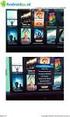 Algemeen Update installeren CashflowPro is een programma dat op uw computer geïnstalleerd staat. Dat betekent dat u zelf verantwoordelijk bent voor het uitvoeren van updates om de software up-to-date te
Algemeen Update installeren CashflowPro is een programma dat op uw computer geïnstalleerd staat. Dat betekent dat u zelf verantwoordelijk bent voor het uitvoeren van updates om de software up-to-date te
In dit document vindt u de beschrijving van alle aanpassingen die in SalonNet zijn doorgevoerd vanaf versie 2.01 (december 2012)
 April 2013 Geachte SalonNet gebruiker, In dit document vindt u de beschrijving van alle aanpassingen die in SalonNet zijn doorgevoerd vanaf versie 2.01 (december 2012) Met welke versie van SalonNet werk
April 2013 Geachte SalonNet gebruiker, In dit document vindt u de beschrijving van alle aanpassingen die in SalonNet zijn doorgevoerd vanaf versie 2.01 (december 2012) Met welke versie van SalonNet werk
1 KAS OPSTARTEN Klik 1x op KTS-logo op bureaublad om het programma op pc te starten.
 KTS-Smart Gebruikershandleiding 170912 Pagina 1 van 18 1 KAS OPSTARTEN Klik 1x op KTS-logo op bureaublad om het programma op pc te starten. Vul jouw gebruikersnaam en code in. Klik op Login Je bent nu
KTS-Smart Gebruikershandleiding 170912 Pagina 1 van 18 1 KAS OPSTARTEN Klik 1x op KTS-logo op bureaublad om het programma op pc te starten. Vul jouw gebruikersnaam en code in. Klik op Login Je bent nu
HANDLEIDING WINPOS KASSA
 HANDLEIDING WINPOS KASSA DATUM: VERSIE: AUTEUR: REVIEW: 13-08-2007 First draft Joshua Willems Marc Hermans 29-08-2007 Final version Freek Sengers Marc Hermans INHOUDSOPGAVE Hoofdstuk 1 De kassa opstarten
HANDLEIDING WINPOS KASSA DATUM: VERSIE: AUTEUR: REVIEW: 13-08-2007 First draft Joshua Willems Marc Hermans 29-08-2007 Final version Freek Sengers Marc Hermans INHOUDSOPGAVE Hoofdstuk 1 De kassa opstarten
Pagina 2 van 27. Kassa software
 Laatste wijziging: 13-02-2008 Pagina 2 van 27 Kassa software Inhoudsopgave De Kassa... 5 De Schermopbouw... 6 Bediende inlogscherm... 6 Werken vanuit het hoofdscherm... 7 Gast invoeren... 18 Bestaande
Laatste wijziging: 13-02-2008 Pagina 2 van 27 Kassa software Inhoudsopgave De Kassa... 5 De Schermopbouw... 6 Bediende inlogscherm... 6 Werken vanuit het hoofdscherm... 7 Gast invoeren... 18 Bestaande
SnelFact Handleiding. SnelFact. Handleiding. Jerrisoft Pagina 1 van 13
 SnelFact Handleiding Jerrisoft Pagina 1 van 13 Inleiding Welkom bij de handleiding van SnelFact. Het facturatie programma voor de ondernemer die snel en eenvoudig offertes, orders en facturen wil maken..
SnelFact Handleiding Jerrisoft Pagina 1 van 13 Inleiding Welkom bij de handleiding van SnelFact. Het facturatie programma voor de ondernemer die snel en eenvoudig offertes, orders en facturen wil maken..
Wilmar Retail Kassa Handleiding
 Wilmar Retail Kassa Handleiding Inhoudsopgave Inhoudsopgave... 2 1. Inloggen... 3 1.1 Verschillende kassa s... 3 2. Automatisch uitloggen... 5 3. Afrekenen... 5 3.1 Kassagroepen... 6 3.2 Afrekenen via
Wilmar Retail Kassa Handleiding Inhoudsopgave Inhoudsopgave... 2 1. Inloggen... 3 1.1 Verschillende kassa s... 3 2. Automatisch uitloggen... 5 3. Afrekenen... 5 3.1 Kassagroepen... 6 3.2 Afrekenen via
ABAB-Internetboekhouden. Handleiding uitbreidingsmodule: Aanmaningen
 ABAB-Internetboekhouden Handleiding uitbreidingsmodule: Aanmaningen 1. Inleiding..2 2. Selecteren van openstaande posten. 2 3. Genereren van aanmaningen.....4 4. Electronisch Aanmanen...5 1 1. Inleiding
ABAB-Internetboekhouden Handleiding uitbreidingsmodule: Aanmaningen 1. Inleiding..2 2. Selecteren van openstaande posten. 2 3. Genereren van aanmaningen.....4 4. Electronisch Aanmanen...5 1 1. Inleiding
Als u pinbetalingen wilt registreren in uw boekhouding, moet u een speciale grootboekrekening en dagboek aanmaken.
 Hoofdstuk 1 Inleiding In Intramed is het mogelijk pinbetalingen direct te registreren. Instellingen Als u pinbetalingen wilt registreren in uw boekhouding, moet u een speciale grootboekrekening en dagboek
Hoofdstuk 1 Inleiding In Intramed is het mogelijk pinbetalingen direct te registreren. Instellingen Als u pinbetalingen wilt registreren in uw boekhouding, moet u een speciale grootboekrekening en dagboek
Handleiding voor het werken met vaste klanten in uw untill ordering software.
 Handleiding voor het werken met vaste klanten in uw untill ordering software. Binnen untill ordering software kunt u werken met vast klanten. Hier in zijn er 3 verschillenden manieren, die in deze handleiding
Handleiding voor het werken met vaste klanten in uw untill ordering software. Binnen untill ordering software kunt u werken met vast klanten. Hier in zijn er 3 verschillenden manieren, die in deze handleiding
HANDLEIDING FRIREC. Versie 1.2.2
 HANDLEIDING FRIREC Versie 1.2.2 Handleiding Frirec voor Windows receptuurprogramma Gefeliciteerd met de aanschaf van FRIREC. Het Programma FRIREC FRIREC is een programma dat speciaal is ontwikkeld voor
HANDLEIDING FRIREC Versie 1.2.2 Handleiding Frirec voor Windows receptuurprogramma Gefeliciteerd met de aanschaf van FRIREC. Het Programma FRIREC FRIREC is een programma dat speciaal is ontwikkeld voor
Hoe maak ik een verkoop opdracht in Newbase?
 Hoe maak ik een verkoop opdracht in Newbase? Voor meer informatie, kijk op www.newbase.nl Newbase BV, Hardwareweg 16 1033 MX AMSTERDAM Tel.: 020-6 111 444 Juni 2013 versie 1.0 pagina 1 van 15 Inhoudsopgave
Hoe maak ik een verkoop opdracht in Newbase? Voor meer informatie, kijk op www.newbase.nl Newbase BV, Hardwareweg 16 1033 MX AMSTERDAM Tel.: 020-6 111 444 Juni 2013 versie 1.0 pagina 1 van 15 Inhoudsopgave
1. Gebruikers & voertuigen... 3. 1.1 Hoe voeg ik een gebruiker toe?... 3
 Inhoudsopgave 1. Gebruikers & voertuigen... 3 1.1 Hoe voeg ik een gebruiker toe?... 3 1.2 Hoe (ont)koppel ik een bestaande gebruiker(s) van/aan meerdere voertuigen?... 5 1.3 Hoe voeg ik een extra voertuig
Inhoudsopgave 1. Gebruikers & voertuigen... 3 1.1 Hoe voeg ik een gebruiker toe?... 3 1.2 Hoe (ont)koppel ik een bestaande gebruiker(s) van/aan meerdere voertuigen?... 5 1.3 Hoe voeg ik een extra voertuig
Handleiding Wilmar Retail Werken met kasverschil
 Handleiding Wilmar Retail Werken met kasverschil Inhoudsopgave Inhoudsopgave... 2 Inleiding... 3 Beginnen met het bijhouden van kasverschil... 4 Voorbeeld winkel... 4 Kassanamen aanmaken... 5 Kasverschil
Handleiding Wilmar Retail Werken met kasverschil Inhoudsopgave Inhoudsopgave... 2 Inleiding... 3 Beginnen met het bijhouden van kasverschil... 4 Voorbeeld winkel... 4 Kassanamen aanmaken... 5 Kasverschil
Handleiding. Measure App. Versienummer:1.4
 Handleiding Measure App Versienummer:1.4 Datum: 14-12-2015 Voorwoord Hartelijk dank voor de aanschaf van de Measure App. M App zal u en uw collega s in staat stellen om begeleid in te meten of na te meten.
Handleiding Measure App Versienummer:1.4 Datum: 14-12-2015 Voorwoord Hartelijk dank voor de aanschaf van de Measure App. M App zal u en uw collega s in staat stellen om begeleid in te meten of na te meten.
Korte praktische handleiding Inschrijf systeem Markten georganiseerd door de HOB Den Helder
 Korte praktische handleiding Inschrijf systeem Markten georganiseerd door de HOB Den Helder Voor Ambulante handelaren en niet leden HOB: Algemene opmerking gehele website: U kunt pas klikken op een tekst
Korte praktische handleiding Inschrijf systeem Markten georganiseerd door de HOB Den Helder Voor Ambulante handelaren en niet leden HOB: Algemene opmerking gehele website: U kunt pas klikken op een tekst
Handleiding Factureren 7x24
 Handleiding Factureren 7x24 HOME Met Factureren 7x24 kunt u online u facturen samenstellen en inboeken. U kunt de facturen printen en per post versturen, maar u kunt ze ook automatisch e-mailen, of elektronisch
Handleiding Factureren 7x24 HOME Met Factureren 7x24 kunt u online u facturen samenstellen en inboeken. U kunt de facturen printen en per post versturen, maar u kunt ze ook automatisch e-mailen, of elektronisch
Via de werkbalk bovenin ga je naar de laatste crediteurenkaart en vervolgens ga je naar de volgende. Je krijgt dan een nieuwe blanco crediteurenkaart.
 1 Instructie Navision - Crediteuren Invoeren stamgegevens crediteuren: Selecteer Crediteuren Selecteer wederom Crediteuren Je komt dan in de crediteurenkaarten. Via de werkbalk bovenin ga je naar de laatste
1 Instructie Navision - Crediteuren Invoeren stamgegevens crediteuren: Selecteer Crediteuren Selecteer wederom Crediteuren Je komt dan in de crediteurenkaarten. Via de werkbalk bovenin ga je naar de laatste
Kasopmaak INHOUDSOPGAVE
 INHOUDSOPGAVE INLEIDING... 2 KASREKENING & KASSAGROEP... 3 GLOBAAL OVERZICHT... 4 ONDERDELEN VAN DE KASOPMAAK... 4 Algemeen... 4 Verkopen... 5 Contant... 5 Afstorting... 5 Betaalwijze... 5 Eigen verbruik...
INHOUDSOPGAVE INLEIDING... 2 KASREKENING & KASSAGROEP... 3 GLOBAAL OVERZICHT... 4 ONDERDELEN VAN DE KASOPMAAK... 4 Algemeen... 4 Verkopen... 5 Contant... 5 Afstorting... 5 Betaalwijze... 5 Eigen verbruik...
Handleiding gebruik kassaterminal
 Handleiding gebruik kassaterminal Oktober 2015 Inhoudsopgave Het aanzetten van de kassaterminal... 3 Storten daggeld in kassalade... 3 Werking kassaterminal... 4 Correctie omzetboeking... 5 Clubcard DeetosSnel...
Handleiding gebruik kassaterminal Oktober 2015 Inhoudsopgave Het aanzetten van de kassaterminal... 3 Storten daggeld in kassalade... 3 Werking kassaterminal... 4 Correctie omzetboeking... 5 Clubcard DeetosSnel...
De Kassa opstarten: U krijgt in beeld een inlogscherm. De gebruikersnaam hoeft u niet te wijzigen, deze staat al ingesteld. Uw wachtwoord = 1 2 3 4.
 De Kassa opstarten: Start uw computer op en wacht tot uw zandloper uit beeld is. Om de kassa op te starten: dubbel klik met de linkermuisknop op het kassa icoontje in uw scherm U krijgt in beeld een inlogscherm.
De Kassa opstarten: Start uw computer op en wacht tot uw zandloper uit beeld is. Om de kassa op te starten: dubbel klik met de linkermuisknop op het kassa icoontje in uw scherm U krijgt in beeld een inlogscherm.
Snelstart BankingTools. C@shflow v4
 Snelstart BankingTools C@shflow v4 Bespaar geld en spaar het milieu! Lees de handleiding vanaf uw beeldscherm. Wilt u toch de handleiding afdrukken? Kiest u dan voor de speciale optie meerdere pagina s
Snelstart BankingTools C@shflow v4 Bespaar geld en spaar het milieu! Lees de handleiding vanaf uw beeldscherm. Wilt u toch de handleiding afdrukken? Kiest u dan voor de speciale optie meerdere pagina s
HANDLEIDING PREMIE BEREKENING SOFTWARE. versie 4.0.2.0 januari 2009
 HANDLEIDING PREMIE BEREKENING SOFTWARE versie 4.0.2.0 januari 2009 Inhoudsopgave Downloaden Premie Berekening Software 3 Installatie Premie Berekening Software 7 Gebruik Premie Berekening Software 13 Algemene
HANDLEIDING PREMIE BEREKENING SOFTWARE versie 4.0.2.0 januari 2009 Inhoudsopgave Downloaden Premie Berekening Software 3 Installatie Premie Berekening Software 7 Gebruik Premie Berekening Software 13 Algemene
1. Gebruikers & voertuigen... 3. 1.1 Hoe voeg ik een gebruiker toe?... 3
 Inhoudsopgave 1. Gebruikers & voertuigen... 3 1.1 Hoe voeg ik een gebruiker toe?... 3 1.2 Hoe (ont)koppel ik bestaande gebruikers van/aan meerdere voertuigen?... 5 1.3 Hoe voeg ik een extra voertuig toe?...
Inhoudsopgave 1. Gebruikers & voertuigen... 3 1.1 Hoe voeg ik een gebruiker toe?... 3 1.2 Hoe (ont)koppel ik bestaande gebruikers van/aan meerdere voertuigen?... 5 1.3 Hoe voeg ik een extra voertuig toe?...
Little Electronics - Handleiding King
 Inhoudsopgave 1.1 Verkoop(credit)facturen boeken in King... 3 1.2 Boekingsverslag King... 4 1.3 Boekingsverslag controleren... 6 1.4 Boekingen corrigeren... 7 1.5 Aanmaken nieuwe relatie: klant... 7 2.1
Inhoudsopgave 1.1 Verkoop(credit)facturen boeken in King... 3 1.2 Boekingsverslag King... 4 1.3 Boekingsverslag controleren... 6 1.4 Boekingen corrigeren... 7 1.5 Aanmaken nieuwe relatie: klant... 7 2.1
Aanmaanrobot. (U kunt met F1 of altijd uitleg vragen over de diverse rubrieken of de programmafuncties in het algemeen.)
 Inleiding (NB.) Gebruikers van CASH Financieel of CASH CompactPro kunnen kiezen uit twee mogelijkheden om aanmaningen te maken. In CASH Compact is alleen de 'handmatige' functie opgenomen. CASH beschikt
Inleiding (NB.) Gebruikers van CASH Financieel of CASH CompactPro kunnen kiezen uit twee mogelijkheden om aanmaningen te maken. In CASH Compact is alleen de 'handmatige' functie opgenomen. CASH beschikt
Hunter Retail (POS) Documentatie v1.1. Documentatie Hunter-Retail (POS) Handleiding 1.1
 Hunter Retail (POS) Documentatie v1.1 Documentatie Hunter-Retail (POS) Handleiding 1.1 1 Overzicht 1. Hoofdmenu Kassa (p. 03) 2. Artikelen toevoegen (p. 05) 3. Aangepaste artikelen (p. 08) 4. Artikelen
Hunter Retail (POS) Documentatie v1.1 Documentatie Hunter-Retail (POS) Handleiding 1.1 1 Overzicht 1. Hoofdmenu Kassa (p. 03) 2. Artikelen toevoegen (p. 05) 3. Aangepaste artikelen (p. 08) 4. Artikelen
Handleiding Webshop. http://webshop.natudis.nl
 Handleiding Webshop http://webshop.natudis.nl De Webshopbeheerder Versie 1.2 13-03-2008 Inhoudsopgave De Indeling Blz. 03 Authenticatie Blz. 05 Categorie Module Blz. 06 Merken Module Blz. 07 De Productweergave
Handleiding Webshop http://webshop.natudis.nl De Webshopbeheerder Versie 1.2 13-03-2008 Inhoudsopgave De Indeling Blz. 03 Authenticatie Blz. 05 Categorie Module Blz. 06 Merken Module Blz. 07 De Productweergave
Handleiding ZKM Online. Versie 2.1
 Handleiding ZKM Online Versie 2.1 Februari 2015 Inhoudsopgave 1. Inloggen... 3 1.1 Eerste keer dat je inlogt... 3 1.1.1 Profiel... 4 1.1.2. Wachtwoord (wijzigen)... 4 1.1.3. Bureau... 5 1.1.4. Consultants
Handleiding ZKM Online Versie 2.1 Februari 2015 Inhoudsopgave 1. Inloggen... 3 1.1 Eerste keer dat je inlogt... 3 1.1.1 Profiel... 4 1.1.2. Wachtwoord (wijzigen)... 4 1.1.3. Bureau... 5 1.1.4. Consultants
VITRIS Instructie In gebruik name 6% BTW [01-10-2010]
![VITRIS Instructie In gebruik name 6% BTW [01-10-2010] VITRIS Instructie In gebruik name 6% BTW [01-10-2010]](/thumbs/33/16726383.jpg) VITRIS Instructie In gebruik name 6% BTW [01-10-2010] Stap 1 - BTW tarief 6% aanmaken Met de menuoptie STAMGEGEVENS > ALGEMEEN > BTW-CODES EN PERCENTAGES kunnen BTW tarieven onderhouden worden. Is er reeds
VITRIS Instructie In gebruik name 6% BTW [01-10-2010] Stap 1 - BTW tarief 6% aanmaken Met de menuoptie STAMGEGEVENS > ALGEMEEN > BTW-CODES EN PERCENTAGES kunnen BTW tarieven onderhouden worden. Is er reeds
Offective > Facturatie > Verkoopfacturen
 Offective > Facturatie > Verkoopfacturen Facturen kunnen ongelimiteerd worden aangemaakt. Klik op Facturatie > Verkoopfacturen In onderstaand scherm ziet u een overzicht van alles. U kunt hier zelf selecties
Offective > Facturatie > Verkoopfacturen Facturen kunnen ongelimiteerd worden aangemaakt. Klik op Facturatie > Verkoopfacturen In onderstaand scherm ziet u een overzicht van alles. U kunt hier zelf selecties
Gebruikshandleiding module Party-Feestdagen
 Gebruikshandleiding module Party-Feestdagen Auteur: R. van der Veen TFC-Services Algemeen: Onderstaande iconen worden in veel schermen getoond binnen TFC: Nieuw: Hiermee kan een nieuw record aangemaakt
Gebruikshandleiding module Party-Feestdagen Auteur: R. van der Veen TFC-Services Algemeen: Onderstaande iconen worden in veel schermen getoond binnen TFC: Nieuw: Hiermee kan een nieuw record aangemaakt
Mobile Connect & Apple
 Mobile Connect & Apple Software versie 4.05.01.00 - Always Best Connected - Hoe Installeert U de Vodafone Mobile Broadband software op uw Apple computer. Index van deze handleiding: Inleiding Het installeren
Mobile Connect & Apple Software versie 4.05.01.00 - Always Best Connected - Hoe Installeert U de Vodafone Mobile Broadband software op uw Apple computer. Index van deze handleiding: Inleiding Het installeren
Handleiding Mobility Platform
 Handleiding Mobility Platform Inleiding Hoofdscherm Deze handleiding geeft een beschrijving van de mogelijkheden van onze online calculator. De volgorde van de onderwerpen is gelijk aan het proces dat
Handleiding Mobility Platform Inleiding Hoofdscherm Deze handleiding geeft een beschrijving van de mogelijkheden van onze online calculator. De volgorde van de onderwerpen is gelijk aan het proces dat
QLINE BASIS HANDLEIDING
 QLINE BASIS HANDLEIDING Versie 1.1 Inhoud Kassa opstarten...3 Aanmelden medewerker...3 Betekenis knoppen kassascherm...5 Aanslaan & Afrekenen...7 Betaalwijze Pin (gekoppelde pin)...7 Betaalwijze Contant...9
QLINE BASIS HANDLEIDING Versie 1.1 Inhoud Kassa opstarten...3 Aanmelden medewerker...3 Betekenis knoppen kassascherm...5 Aanslaan & Afrekenen...7 Betaalwijze Pin (gekoppelde pin)...7 Betaalwijze Contant...9
Excel Controller. Jaarrekening
 Handleiding in Excel Auteur(s) G. Buurmans Date of creation 13-04-2011 F. van Eedenstraat 2 I. www.excelcontroller.nl KVK Rotterdam 24.31.44.22 T. 087 8758788 3351 SM Papendrecht E. info@excelcontroller.nl
Handleiding in Excel Auteur(s) G. Buurmans Date of creation 13-04-2011 F. van Eedenstraat 2 I. www.excelcontroller.nl KVK Rotterdam 24.31.44.22 T. 087 8758788 3351 SM Papendrecht E. info@excelcontroller.nl
Richtlijnen kassaregister Profregister.exe
 Richtlijnen kassaregister Profregister.exe Geef wachtwoord in en daarna druk je op inloggen. Snelkoppeling 1 tot en met 11 hebben een digitale stock, En elke snelkoppeling is onderverdeeld in 99 drukknoppen.
Richtlijnen kassaregister Profregister.exe Geef wachtwoord in en daarna druk je op inloggen. Snelkoppeling 1 tot en met 11 hebben een digitale stock, En elke snelkoppeling is onderverdeeld in 99 drukknoppen.
Inhoudsopgave van deze FAQ
 Inhoudsopgave van deze FAQ Vraag 1:...2 Ik kan mijn registratie codes niet invoeren...2 Het programma start niet meer op...2 Ik krijg en melding bij het opstarten: U heeft de applicatie langer dan 42 dagen
Inhoudsopgave van deze FAQ Vraag 1:...2 Ik kan mijn registratie codes niet invoeren...2 Het programma start niet meer op...2 Ik krijg en melding bij het opstarten: U heeft de applicatie langer dan 42 dagen
Excel Controller. Jaarrekening
 Handleiding in Excel Auteur(s) G. Buurmans Date of creation 13-04-2011 F. van Eedenstraat 2 I. www.excelcontroller.nl KVK Rotterdam 24.31.44.22 T. 087 8758788 3351 SM Papendrecht E. info@excelcontroller.nl
Handleiding in Excel Auteur(s) G. Buurmans Date of creation 13-04-2011 F. van Eedenstraat 2 I. www.excelcontroller.nl KVK Rotterdam 24.31.44.22 T. 087 8758788 3351 SM Papendrecht E. info@excelcontroller.nl
Dit document bevat een beknopte handleiding voor het gebruik van de Windows versie van V-Base.
 Handleiding V-Base Dit document bevat een beknopte handleiding voor het gebruik van de Windows versie van V-Base. Inhoud 1. starten V-Base... 2 2. zoeken / toevoegen personen... 3 3. inzending (reçu) en
Handleiding V-Base Dit document bevat een beknopte handleiding voor het gebruik van de Windows versie van V-Base. Inhoud 1. starten V-Base... 2 2. zoeken / toevoegen personen... 3 3. inzending (reçu) en
Profin. Financiële administratie. Cervus Automatisering BV Midden Engweg 4 3882 TT Putten www.cervus.nl
 Profin Financiële administratie Cervus Automatisering BV Inhoudsopgave Algemeen pagina 3 Boekjaar aanmaken pagina 4 Grootboekrekeningen pagina 6 Dagboeken pagina 7 Dagboeken met een tegenrekening pagina
Profin Financiële administratie Cervus Automatisering BV Inhoudsopgave Algemeen pagina 3 Boekjaar aanmaken pagina 4 Grootboekrekeningen pagina 6 Dagboeken pagina 7 Dagboeken met een tegenrekening pagina
Excel Controller. Jaarrekening in Excel. Handleiding Excel Controller. Jaarrekening. Auteur(s) G. Buurmans. Date of creation
 Handleiding in Excel Auteur(s) G. Buurmans Date of creation 13-04-2011 BTW NL 8107.42.159 B.01 1 Inhoudsopgave Inleiding Excel... 3 1 Beveiligingen afzetten in Excel... 4 2 Beveiligingen afzetten vanaf
Handleiding in Excel Auteur(s) G. Buurmans Date of creation 13-04-2011 BTW NL 8107.42.159 B.01 1 Inhoudsopgave Inleiding Excel... 3 1 Beveiligingen afzetten in Excel... 4 2 Beveiligingen afzetten vanaf
Instructie Stabiliteitsmeter
 1 Instructie Stabiliteitsmeter Toon Pennings en Hans Meij, Nederlands Jeugdinstituut Aan de slag Met de Stabiliteitsmeter krijgt u inzicht in de structurele kwaliteitskenmerken van de groep: de groepsgrootte,
1 Instructie Stabiliteitsmeter Toon Pennings en Hans Meij, Nederlands Jeugdinstituut Aan de slag Met de Stabiliteitsmeter krijgt u inzicht in de structurele kwaliteitskenmerken van de groep: de groepsgrootte,
mymanualsolarapp - What s Your Solar Power Today?
 mymanualsolarapp - Inleiding De manual versie is speciaal gemaakt voor zonnesysteem eigenaren die hun pc niet de hele dag aan willen laten staan of geen computer gekoppelde inverter systemen hebben. Door
mymanualsolarapp - Inleiding De manual versie is speciaal gemaakt voor zonnesysteem eigenaren die hun pc niet de hele dag aan willen laten staan of geen computer gekoppelde inverter systemen hebben. Door
Declareren. Stap 1 Openstaande behandelingen
 Declareren Stap 1 Openstaande behandelingen Bij het programma onderdeel Declaratie, Openstaande behandelingen (zorgverzekeraars) kunt u kijken welke welke behandelingen er nog niet gedeclareerd zijn. Druk
Declareren Stap 1 Openstaande behandelingen Bij het programma onderdeel Declaratie, Openstaande behandelingen (zorgverzekeraars) kunt u kijken welke welke behandelingen er nog niet gedeclareerd zijn. Druk
Handleiding. Inhoud. TAMPOS Kassasyteem
 Handleiding Documentnaam : TAM Handleiding Datum : 29-01-2019 Versie : V2019.01.26 Opgesteld door : TAMSOFT Software Engineering Inhoud 1 TAMPOS Kassasysteem starten... 2 1.1 Programma Afsluiten... 2 1.2
Handleiding Documentnaam : TAM Handleiding Datum : 29-01-2019 Versie : V2019.01.26 Opgesteld door : TAMSOFT Software Engineering Inhoud 1 TAMPOS Kassasysteem starten... 2 1.1 Programma Afsluiten... 2 1.2
Handleiding ZKM Online. Versie 2.0
 Handleiding ZKM Online Versie 2.0 Maart 2012 Inhoudsopgave Inloggen 3 Eerste keer dat je inlogt (basisonderdelen) 4 profiel 5 wachtwoord 5 bureau 6 consultants 7 instellingen 8 kleuren 9 licentie 10 ZKM
Handleiding ZKM Online Versie 2.0 Maart 2012 Inhoudsopgave Inloggen 3 Eerste keer dat je inlogt (basisonderdelen) 4 profiel 5 wachtwoord 5 bureau 6 consultants 7 instellingen 8 kleuren 9 licentie 10 ZKM
Handleiding Mplus Touch Screen Kassa. Module T1510 Statiegeld
 Handleiding Mplus Touch Screen Kassa Module T1510 Statiegeld www.bolt.nl/afrekenen Inhoudsopgave 1 Module uitleg...3 1.1Doel...3 2 Configuratie...4 2.1Artikel met statiegeld aanmaken...4 2.1.1Knop aanmaken...5
Handleiding Mplus Touch Screen Kassa Module T1510 Statiegeld www.bolt.nl/afrekenen Inhoudsopgave 1 Module uitleg...3 1.1Doel...3 2 Configuratie...4 2.1Artikel met statiegeld aanmaken...4 2.1.1Knop aanmaken...5
Back-up maken. BankingTools Cashflow v4.2
 BankingTools Cashflow v4.2 Bespaar geld en spaar het milieu! Lees de handleiding vanaf uw beeldscherm. Wilt u toch de handleiding afdrukken? Kiest u dan voor de speciale optie meerdere pagina s per vel
BankingTools Cashflow v4.2 Bespaar geld en spaar het milieu! Lees de handleiding vanaf uw beeldscherm. Wilt u toch de handleiding afdrukken? Kiest u dan voor de speciale optie meerdere pagina s per vel
Veelgestelde vragen over AdminView
 Veelgestelde vragen over AdminView S for Software B.V. Gildeweg 6 3771 NB Barneveld tel 0342 820 996 fax 0342 820 997 e-mail info@sforsoftware.nl web www.sforsoftware.nl Inhoudsopgave 1. Algemeen... 2
Veelgestelde vragen over AdminView S for Software B.V. Gildeweg 6 3771 NB Barneveld tel 0342 820 996 fax 0342 820 997 e-mail info@sforsoftware.nl web www.sforsoftware.nl Inhoudsopgave 1. Algemeen... 2
Documenten scannen Documenten scannen en opvragen in CASHWin
 Inleiding In CASH is het mogelijk een digitaal archief aan te leggen. Dit heeft als voordeel, dat u het document op elk willekeurig tijdstip op uw beeldscherm kunt oproepen. Het originele document blijft
Inleiding In CASH is het mogelijk een digitaal archief aan te leggen. Dit heeft als voordeel, dat u het document op elk willekeurig tijdstip op uw beeldscherm kunt oproepen. Het originele document blijft
Hoe maak ik een verkoop offerte in Newbase?
 Hoe maak ik een verkoop offerte in Newbase? Voor meer informatie, kijk op www.newbase.nl Newbase BV, Hardwareweg 16 1033 MX AMSTERDAM Tel.: 020-6 111 444 Oktober 2013 versie 1.0 pagina 1 van 16 Inhoudsopgave
Hoe maak ik een verkoop offerte in Newbase? Voor meer informatie, kijk op www.newbase.nl Newbase BV, Hardwareweg 16 1033 MX AMSTERDAM Tel.: 020-6 111 444 Oktober 2013 versie 1.0 pagina 1 van 16 Inhoudsopgave
UITGEBREIDE GEBRUIKSHANDLEIDING KASSA
 UITGEBREIDE GEBRUIKSHANDLEIDING KASSA ALLE producten moeten worden aangeslagen op de kassa. Ook consumpties voor eigen gebruik door de bardienst, commissies, bestuur, etc Ook gevallen flesjes en bederf
UITGEBREIDE GEBRUIKSHANDLEIDING KASSA ALLE producten moeten worden aangeslagen op de kassa. Ook consumpties voor eigen gebruik door de bardienst, commissies, bestuur, etc Ook gevallen flesjes en bederf
Snel starten met contant Stap 1: Module SnelStart!Contant selecteren in de demonstratieversie van het programma:
 Versie: 201301022 Pagina 1 van 5 Snel starten met contant Stap 1: Module SnelStart!Contant selecteren in de demonstratieversie van het programma: Open het menu Extra, Licentiebeheer Klik in het kader Bediening
Versie: 201301022 Pagina 1 van 5 Snel starten met contant Stap 1: Module SnelStart!Contant selecteren in de demonstratieversie van het programma: Open het menu Extra, Licentiebeheer Klik in het kader Bediening
HANDLEIDING INFOGRAPHIC SOFTWARE Versie 2.3 / jan 2014
 HANDLEIDING INFOGRAPHIC SOFTWARE Versie 2.3 / jan 2014 Inhoudsopgave 1. Inleiding... 3 2. Systeemvereisten... 3 3. Installeren van de software... 4 4. Programma instellingen... 5 5. Importeren van een
HANDLEIDING INFOGRAPHIC SOFTWARE Versie 2.3 / jan 2014 Inhoudsopgave 1. Inleiding... 3 2. Systeemvereisten... 3 3. Installeren van de software... 4 4. Programma instellingen... 5 5. Importeren van een
Aanmaningen in CASHWin
 (NB.) Gebruikers van CASH Financieel of CASH CompactPro kunnen kiezen uit twee mogelijkheden om aanmaningen te maken. In CASH Compact is alleen de 'handmatige' functie opgenomen. CASH beschikt over twee
(NB.) Gebruikers van CASH Financieel of CASH CompactPro kunnen kiezen uit twee mogelijkheden om aanmaningen te maken. In CASH Compact is alleen de 'handmatige' functie opgenomen. CASH beschikt over twee
Handleiding Incura Boekhouding Invoeren en verwerken bankmutaties
 Bankmutaties Een belangrijk onderdeel in Incura Boekhouding is de verwerking van bankmutaties. Het tijdig en zorgvuldig bijwerken van uw bankmutaties zorgt voor een up-to-date inzicht in uw openstaande
Bankmutaties Een belangrijk onderdeel in Incura Boekhouding is de verwerking van bankmutaties. Het tijdig en zorgvuldig bijwerken van uw bankmutaties zorgt voor een up-to-date inzicht in uw openstaande
Module Scoda. Handleiding oktober 2012. 1 Module Scoda - Handleiding Inform BVBA
 Module Scoda Handleiding oktober 2012 1 Module Scoda - Handleiding Inform BVBA Inhoud 1. Doel van de module Scoda... 3 2. Schematisch Overzicht... 4 3. Het verkrijgen van CODA-bestanden... 5 4. Het downloaden
Module Scoda Handleiding oktober 2012 1 Module Scoda - Handleiding Inform BVBA Inhoud 1. Doel van de module Scoda... 3 2. Schematisch Overzicht... 4 3. Het verkrijgen van CODA-bestanden... 5 4. Het downloaden
Inleiding. 1 Handleiding IRMA
 1 Handleiding IRMA Inleiding IRMA (ICT Resource Manager) is het registratieprogramma dat gebruikt wordt door ICT AmeRijck. Het staat op de computer in het virtuele kantoor van de Servicedesk. IRMA is niet
1 Handleiding IRMA Inleiding IRMA (ICT Resource Manager) is het registratieprogramma dat gebruikt wordt door ICT AmeRijck. Het staat op de computer in het virtuele kantoor van de Servicedesk. IRMA is niet
RAPPORT BASISONDERWIJS
 HANDLEIDING RBO V4.0 RAPPORT BASISONDERWIJS Auteur : Dirk Heyvaert SBO Anjelierenlaan 24 1730 ASSE 02 452 29 52 info@sbosoftware.be www.sbosoftware.be INHOUD 1. Installatie. 2. Gebruikershandleiding. 2.1
HANDLEIDING RBO V4.0 RAPPORT BASISONDERWIJS Auteur : Dirk Heyvaert SBO Anjelierenlaan 24 1730 ASSE 02 452 29 52 info@sbosoftware.be www.sbosoftware.be INHOUD 1. Installatie. 2. Gebruikershandleiding. 2.1
d-basics Creditline, nieuw bestandsformaat Deutsche Bank
 d-basics Creditline, nieuw bestandsformaat Deutsche Bank Vanaf 7 april 2015 moeten debiteurengegevens in een aangepast bestandsformaat naar Deutsche Bank ABF worden gestuurd. Deze instructie beschrijft
d-basics Creditline, nieuw bestandsformaat Deutsche Bank Vanaf 7 april 2015 moeten debiteurengegevens in een aangepast bestandsformaat naar Deutsche Bank ABF worden gestuurd. Deze instructie beschrijft
Elektronisch factureren
 Elektronisch factureren Inleiding Elektronisch Factureren in RADAR is mogelijk vanaf versie 4.0. Deze module wordt niet standaard meegeleverd met de RADAR Update maar is te bestellen via de afdeling verkoop
Elektronisch factureren Inleiding Elektronisch Factureren in RADAR is mogelijk vanaf versie 4.0. Deze module wordt niet standaard meegeleverd met de RADAR Update maar is te bestellen via de afdeling verkoop
Handleiding. Visual Planning. Visual Planning Pagina: 1 Versie: 06031402
 Handleiding Visual Planning Visual Planning Pagina: 1 INHOUDSOPGAVE Hoofdstuk Pagina 1. Introductie. 5 1.1. Hartelijk Welkom. 5 1.2. Configuratie van Planning. 6 2. Planning. 7 2.1. Planbord inrichten.
Handleiding Visual Planning Visual Planning Pagina: 1 INHOUDSOPGAVE Hoofdstuk Pagina 1. Introductie. 5 1.1. Hartelijk Welkom. 5 1.2. Configuratie van Planning. 6 2. Planning. 7 2.1. Planbord inrichten.
Aanvragen en in gebruik nemen KPN BAPI-certificaten. 2012 d-basics b.v.
 Aanvragen en in gebruik nemen KPN BAPI-certificaten 2 1 Aanvragen en in gebruik nemen KPN BAPI-certificaten Inleiding De module TAX wisselt berichten uit met de Belastingdienst. Hierbij werden aanvankelijk
Aanvragen en in gebruik nemen KPN BAPI-certificaten 2 1 Aanvragen en in gebruik nemen KPN BAPI-certificaten Inleiding De module TAX wisselt berichten uit met de Belastingdienst. Hierbij werden aanvankelijk
In dit artikel zal ik u uitleggen hoe u rechtstreeks vanuit Troublefree Retail kan afdrukken
 Auteur: Evert-Jan Steenvoorden Datum: 24-06-2015 Printers configureren In dit artikel zal ik u uitleggen hoe u rechtstreeks vanuit Troublefree Retail kan afdrukken Wat heb je nodig Om rechtstreeks af te
Auteur: Evert-Jan Steenvoorden Datum: 24-06-2015 Printers configureren In dit artikel zal ik u uitleggen hoe u rechtstreeks vanuit Troublefree Retail kan afdrukken Wat heb je nodig Om rechtstreeks af te
Samenwerken met icounting. Beschrijving financiële rol
 Samenwerken met icounting Beschrijving financiële rol Inhoudsopgave 1 Samenwerken 3 2 Financiële rol 3 2.1 Inkoopfacturen 3 2.2 Mutaties inlezen 3 3 Hoe werkt het? 3 3.1 Inkoopfacturen 3 3.2 Mutaties inlezen
Samenwerken met icounting Beschrijving financiële rol Inhoudsopgave 1 Samenwerken 3 2 Financiële rol 3 2.1 Inkoopfacturen 3 2.2 Mutaties inlezen 3 3 Hoe werkt het? 3 3.1 Inkoopfacturen 3 3.2 Mutaties inlezen
Handleiding Licentieregie. Handleiding voor de Basisschoolleveranciers
 Handleiding Licentieregie Handleiding voor de Basisschoolleveranciers Inhoud Inleiding 3 1 Bestellingen plaatsen 4 1.1 Wat u moet weten voordat u een bestelling gaat plaatsen 4 1.2 Een bestelling plaatsen
Handleiding Licentieregie Handleiding voor de Basisschoolleveranciers Inhoud Inleiding 3 1 Bestellingen plaatsen 4 1.1 Wat u moet weten voordat u een bestelling gaat plaatsen 4 1.2 Een bestelling plaatsen
BELANGRIJK! LEES DEZE OVEREENKOMST ALVORENS DE SOFTWARE TE INSTALLEREN!
 1. Licentieovereenkomst BELANGRIJK! LEES DEZE OVEREENKOMST ALVORENS DE SOFTWARE TE INSTALLEREN! Het aanvaarden van deze overeenkomst geeft U het recht tot gebruik van deze software, de software blijft
1. Licentieovereenkomst BELANGRIJK! LEES DEZE OVEREENKOMST ALVORENS DE SOFTWARE TE INSTALLEREN! Het aanvaarden van deze overeenkomst geeft U het recht tot gebruik van deze software, de software blijft
Samenvoegen met Word en Excel 2010
 Samenvoegen met Word en Excel 2010 Inhoudsopgave Samenvoegen Word-Excel / Mailingen... 2 Tip Samenvoegvelden automatisch markeren... 4 Tip Installeer PDF-creator... 7 Tip Sla het Word-document en Excel-document
Samenvoegen met Word en Excel 2010 Inhoudsopgave Samenvoegen Word-Excel / Mailingen... 2 Tip Samenvoegvelden automatisch markeren... 4 Tip Installeer PDF-creator... 7 Tip Sla het Word-document en Excel-document
Securing. World. G4S Cash portal
 Securing Your World G4S Cash portal Handleiding G4S Cash Portal Via het G4S Cash Portal kunt u zelf online al uw contante geldzaken regelen. Dit kan op elk moment van de dag. U kunt o.a. transporten inplannen
Securing Your World G4S Cash portal Handleiding G4S Cash Portal Via het G4S Cash Portal kunt u zelf online al uw contante geldzaken regelen. Dit kan op elk moment van de dag. U kunt o.a. transporten inplannen
1. Gebruikers & voertuigen... 3. 1.1 Hoe voeg ik een gebruiker toe?... 3
 Inhoudsopgave 1. Gebruikers & voertuigen... 3 1.1 Hoe voeg ik een gebruiker toe?... 3 1.2 Hoe (ont)koppel ik bestaande gebruikers van/aan meerdere voertuigen?... 5 1.3 Hoe voeg ik een extra voertuig toe?...
Inhoudsopgave 1. Gebruikers & voertuigen... 3 1.1 Hoe voeg ik een gebruiker toe?... 3 1.2 Hoe (ont)koppel ik bestaande gebruikers van/aan meerdere voertuigen?... 5 1.3 Hoe voeg ik een extra voertuig toe?...
Handleiding Rapportagetool Google Analytics
 Handleiding Rapportagetool Google Analytics Inhoud 1 Inleiding... 3 2 Werking van het programma... 4 2.1 Het Home scherm... 4 2.2 Het invoeren van gegevens... 5 2.2.1 Ophalen data bij Google... 5 2.2.2
Handleiding Rapportagetool Google Analytics Inhoud 1 Inleiding... 3 2 Werking van het programma... 4 2.1 Het Home scherm... 4 2.2 Het invoeren van gegevens... 5 2.2.1 Ophalen data bij Google... 5 2.2.2
TOOL MJOB HANDLEIDING
 TOOL MJOB HANDLEIDING Tool MJOB Handleiding Tool MJOB Een uitgave van Sdu Uitgevers bv Uitgever Adres Abonnement Klantenservice Algemene voorwaarden René Tijssen Postbus 20014, 2500 EA Den Haag Abonnementen
TOOL MJOB HANDLEIDING Tool MJOB Handleiding Tool MJOB Een uitgave van Sdu Uitgevers bv Uitgever Adres Abonnement Klantenservice Algemene voorwaarden René Tijssen Postbus 20014, 2500 EA Den Haag Abonnementen
TALIS EINDEJAARSVERWERKING
 TALIS EINDEJAARSVERWERKING ALGEMEEN Bij de eindejaarsverwerking binnen TALIS moet u denken aan het aanpassen van het Factuurnummer, Opdrachtnummer, Dossiernummer, Meldingnummer, WMS Inslag- en Uitslagnummer
TALIS EINDEJAARSVERWERKING ALGEMEEN Bij de eindejaarsverwerking binnen TALIS moet u denken aan het aanpassen van het Factuurnummer, Opdrachtnummer, Dossiernummer, Meldingnummer, WMS Inslag- en Uitslagnummer
Handleiding Simpelbase Inhoud
 Handleiding Simpelbase Inhoud... 2 Login... 3... 3 Instellingen... 5... 5 Artikelen... 7 Contacten... 7 Offerte... 8 Order... 9 Pakbon... 10 Factuur... 10 Bestelling... 11 BTW... 13 Gebruikers... 13 Registratie...
Handleiding Simpelbase Inhoud... 2 Login... 3... 3 Instellingen... 5... 5 Artikelen... 7 Contacten... 7 Offerte... 8 Order... 9 Pakbon... 10 Factuur... 10 Bestelling... 11 BTW... 13 Gebruikers... 13 Registratie...
Handleiding Mplus Touch Screen Kassa. Module T1100 - Registratie medewerkers
 Handleiding Mplus Touch Screen Kassa Module T1100 - Registratie medewerkers www.bolt.nl/afrekenen Inhoudsopgave 1 Module uitleg...3 1.1 Doel...3 2 Module configuratie...4 2.1 Het aanmaken van een Medewerker...4
Handleiding Mplus Touch Screen Kassa Module T1100 - Registratie medewerkers www.bolt.nl/afrekenen Inhoudsopgave 1 Module uitleg...3 1.1 Doel...3 2 Module configuratie...4 2.1 Het aanmaken van een Medewerker...4
Handleiding Incura Boekhouding Invoeren van inkoopfacturen
 Inleiding Om het financiële resultaat van uw organisatie te kunnen bepalen is het belangrijk dat u naast uw verkoopopbrengsten ook de kosten goed vast te leggen. In deze handleiding richten we ons op het
Inleiding Om het financiële resultaat van uw organisatie te kunnen bepalen is het belangrijk dat u naast uw verkoopopbrengsten ook de kosten goed vast te leggen. In deze handleiding richten we ons op het
Elbo Technology BV Versie 1.1 Juni 2012. Gebruikershandleiding PassanSoft
 Versie 1.1 Juni 2012 Gebruikershandleiding PassanSoft Versie 1.1 Juni 2012 2 Inhoud: Opstart scherm PassanSoft... 1 Het hoofdmenu van PassanSoft wordt geopend... 4 Verklaring extra knoppen weergegeven
Versie 1.1 Juni 2012 Gebruikershandleiding PassanSoft Versie 1.1 Juni 2012 2 Inhoud: Opstart scherm PassanSoft... 1 Het hoofdmenu van PassanSoft wordt geopend... 4 Verklaring extra knoppen weergegeven
Inhoudsopgave. Korte handleiding module Facturering versie 7.5.1. Datum : 17-03-2010 Door : Peter Tieman. A. Opbouwen algemene bestanden
 Korte handleiding module Facturering versie 7.5.1 Datum : 17-03-2010 Door : Peter Tieman Inhoudsopgave A. Opbouwen algemene bestanden B. Invoeren orders C. Afleverbonnen D. Facturen E. Historische gegevens
Korte handleiding module Facturering versie 7.5.1 Datum : 17-03-2010 Door : Peter Tieman Inhoudsopgave A. Opbouwen algemene bestanden B. Invoeren orders C. Afleverbonnen D. Facturen E. Historische gegevens
functionaliteit in beide abonnementen (Basis en Compleet) beschikbaar.
 In deze handleiding worden alle functionaliteiten besproken. Door middel van twee iconen wordt aangegeven welke functionaliteit in welke abonnement beschikbaar is. Hieronder een overzicht. Wanneer dit
In deze handleiding worden alle functionaliteiten besproken. Door middel van twee iconen wordt aangegeven welke functionaliteit in welke abonnement beschikbaar is. Hieronder een overzicht. Wanneer dit
Handleiding. Act! SnelStart Connect Pro. handleiding. Act! SnelStartConnect Pro. Versie 1.0 3-4-2014
 Act! SnelStartConnect Pro Handleiding Versie 1.0 3-4-2014 Inleiding Met SnelStart Connect Pro kunt uw Act!-database koppelen met uw SnelStart boekhouding. SnelStart Connect Pro biedt u de mogelijkheid
Act! SnelStartConnect Pro Handleiding Versie 1.0 3-4-2014 Inleiding Met SnelStart Connect Pro kunt uw Act!-database koppelen met uw SnelStart boekhouding. SnelStart Connect Pro biedt u de mogelijkheid
Een eenvoudig toernooi opzetten met Messerbridge. 3. Maak een keuze voor het aantal secties (=lijnen) en het aantal tafels
 Een eenvoudig toernooi opzetten met Messerbridge 1. Start Messerbridge Met een dubbelklik op de snelkoppeling Messerbridge op het bureaublad. 2. Kies de gewenste loopkaarten Klik op File, Nieuw uit loopkaart
Een eenvoudig toernooi opzetten met Messerbridge 1. Start Messerbridge Met een dubbelklik op de snelkoppeling Messerbridge op het bureaublad. 2. Kies de gewenste loopkaarten Klik op File, Nieuw uit loopkaart
Scovr discover English
 Scovr discover English v. 2.1 Augustus 2012 Inhoudsopgave Snel aan de slag met Scovr... 3 Ondersteuning, FAQ s en contact... 3 Inloggen... 4 Welkomstscherm... 5 Docenten... 5 Leerling... 5 Starten met
Scovr discover English v. 2.1 Augustus 2012 Inhoudsopgave Snel aan de slag met Scovr... 3 Ondersteuning, FAQ s en contact... 3 Inloggen... 4 Welkomstscherm... 5 Docenten... 5 Leerling... 5 Starten met
HANDLEIDING. RV SoftDev. RV Gastoudersysteem Dit document beschrijft de gebruikswijze van RV Gastoudersysteem. Roy Verdonk royverdonk@gmail.
 HANDLEIDING RV SoftDev RV Gastoudersysteem Dit document beschrijft de gebruikswijze van RV Gastoudersysteem Roy Verdonk royverdonk@gmail.com Inhoud Installatie Microsoft Access Runtime... 2 Voorwoord...
HANDLEIDING RV SoftDev RV Gastoudersysteem Dit document beschrijft de gebruikswijze van RV Gastoudersysteem Roy Verdonk royverdonk@gmail.com Inhoud Installatie Microsoft Access Runtime... 2 Voorwoord...
Multi Management W1500. uitleg
 Multi Management W1500 uitleg www.bolt.nl/afrekenen Inhoudsopgave 1 Inleiding...3 2 Inkooplevering invoeren...4 3 Inkoopfactuur aanmaken...6 4 Invoeren Factuur...8 5 Betaling verkoopfactuur...10 Multi
Multi Management W1500 uitleg www.bolt.nl/afrekenen Inhoudsopgave 1 Inleiding...3 2 Inkooplevering invoeren...4 3 Inkoopfactuur aanmaken...6 4 Invoeren Factuur...8 5 Betaling verkoopfactuur...10 Multi
Labels sneller printen
 Labels sneller printen Inleiding Floraconnect heeft van diverse bedrijven de vraag gekregen of het uitprinten van de etiketten sneller kan. Hierop heeft Floraconnect een onderzoek gedaan naar de mogelijkheden.
Labels sneller printen Inleiding Floraconnect heeft van diverse bedrijven de vraag gekregen of het uitprinten van de etiketten sneller kan. Hierop heeft Floraconnect een onderzoek gedaan naar de mogelijkheden.
VIPLive - Financiële module (FIN):
 VIPLive - Financiële module (FIN): Afboeken in VIPLive: Om met de module te beginnen, kunt u op scherm te zien: klikken. U krijgt dan onderstaand U moet aangeven of u gebruik maakt van een extern boekhoudpakket
VIPLive - Financiële module (FIN): Afboeken in VIPLive: Om met de module te beginnen, kunt u op scherm te zien: klikken. U krijgt dan onderstaand U moet aangeven of u gebruik maakt van een extern boekhoudpakket
